开机进不了bios,教您怎么解决win8开机进不了bios
导读:电脑故障电脑故障 当前位置:首页 > 维修知识 > 开机进不了bios,教您怎么解决win8开机进不了bios如果要对Win8进行重装或者是修复,就要进入BIOS系统。但是有用电脑维修上门itil知识。

如果要对Win8进行重装或者是修复,就要进入BIOS系统。但是有用户反馈Win8开机进不了BIOS界面,无论几次都是如此,所以也不能对BIOS进行修改,假如需要U盘安装系统,该怎么去设置bios?下面,小编给大家介绍解决win8开机进不了bios的方法。
win8网站seo优化软件系如何seo优化推广网站统之后发现开机速度非常快,那是因为开启的快速启动功能,如果遇到一些故障问题的话,就不能进入bios界面,之前都是直接按F12或者F8进入。那么win8开机进不了bios怎么办?下面,小编给大家带来了解决win8开机进不了bios的方法。
怎么解决win8开机进不了bios
同时按住“Windows+I”组合键打开侧边栏

进入BIOS电脑图解1
在打开的界面,点击右下角的“更改电脑设置”
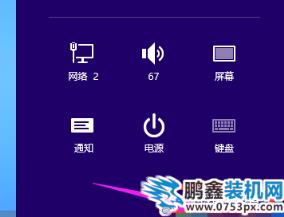
开机电脑图解2
win8系统依次点击“常规”—“高级启动”下的“立即重启”
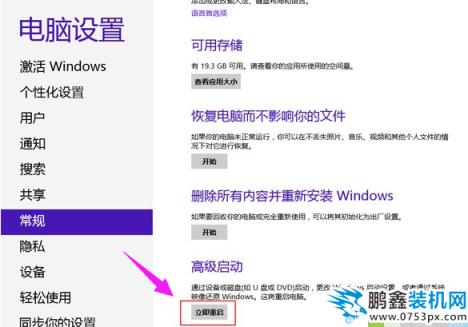
进入BIOS电脑图解3
win8.1系统依次点击“更新和恢复”—“恢复”—“高级启动”下的“立即重启”
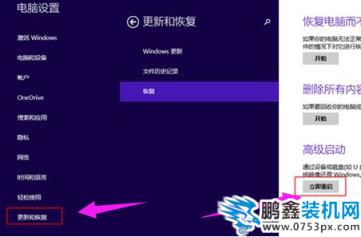
win8电脑图解4
重启进入“选择一个选项”,依次点击“疑难解答”—“高级选项”
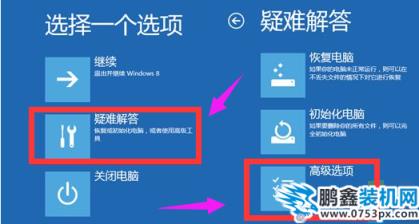
进入BIOS电脑图解5
在高级选项中,点击“UEFI固件设置”
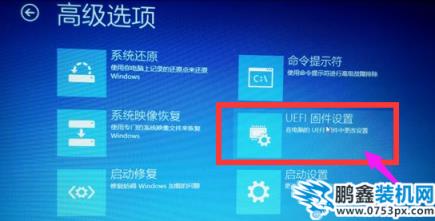
win8电脑图解6
点击“重启”,重启以更改UEFI固件设置

win8电脑图解7
电脑重启之后就进入到BIOS界面
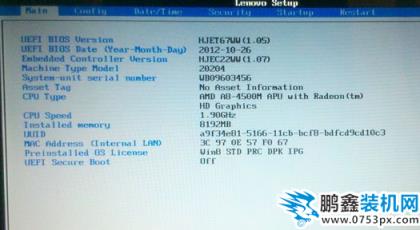
进入BIOS电脑图解8
以上就是win8开机进不了b网站seo优化培训ios的解决方法。
相关电脑维修上门itil知识。声明: 本文由我的SEOUC技术文章主页发布于:2023-06-28 ,文章开机进不了bios,教您怎么解决win8开机进不了bios主要讲述进不了,教您,电脑故障网站建设源码以及服务器配置搭建相关技术文章。转载请保留链接: https://www.seouc.com/article/it_21687.html
















